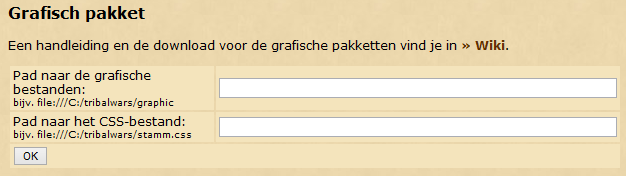Grafisch pakket: verschil tussen versies
Geen bewerkingssamenvatting |
Geen bewerkingssamenvatting |
||
| Regel 1: | Regel 1: | ||
[[Bestand:Village overview.jpg|rechts|200px]][[Bestand:Grafisch|rechts|200px]]Door middel van een '''grafisch pakket''' kan je het visuele uiterlijk van het spel aanpassen. Je verandert niets aan het spelverloop, maar je krijgt wel de mogelijkheid om het uiterlijk van je dorp te veranderen door de normale plaatjes van gebouwen, eenheden en andere spelfuncties een totaal ander uitzicht te geven. Het instellen van een grafisch pakket is mogelijk voor '''alle spelers'''. | [[Bestand:Village overview.jpg|rechts|200px]][[Bestand:Grafisch.png|rechts|200px]]Door middel van een '''grafisch pakket''' kan je het visuele uiterlijk van het spel aanpassen. Je verandert niets aan het spelverloop, maar je krijgt wel de mogelijkheid om het uiterlijk van je dorp te veranderen door de normale plaatjes van gebouwen, eenheden en andere spelfuncties een totaal ander uitzicht te geven. Het instellen van een grafisch pakket is mogelijk voor '''alle spelers'''. | ||
Heb jij dus zin om je dorp eens in een heel nieuw jasje te steken, of ben je het uiterlijk van het hoofdgebouw eigenlijk wel beu? Met een grafisch pakket zet je het uitzicht van het spel helemaal naar je eigen hand! | Heb jij dus zin om je dorp eens in een heel nieuw jasje te steken, of ben je het uiterlijk van het hoofdgebouw eigenlijk wel beu? Met een grafisch pakket zet je het uitzicht van het spel helemaal naar je eigen hand! | ||
Versie van 7 jun 2014 18:18
Door middel van een grafisch pakket kan je het visuele uiterlijk van het spel aanpassen. Je verandert niets aan het spelverloop, maar je krijgt wel de mogelijkheid om het uiterlijk van je dorp te veranderen door de normale plaatjes van gebouwen, eenheden en andere spelfuncties een totaal ander uitzicht te geven. Het instellen van een grafisch pakket is mogelijk voor alle spelers.
Heb jij dus zin om je dorp eens in een heel nieuw jasje te steken, of ben je het uiterlijk van het hoofdgebouw eigenlijk wel beu? Met een grafisch pakket zet je het uitzicht van het spel helemaal naar je eigen hand!
Indien je een grafisch pakket gebruikt die je niet zelf host, kan je direct naar puntje 4 gaan.
Merk wel op dat een grafisch pakket instellen enkel mogelijk is voor Premium gebruikers.
Een grafisch pakket samenstellen
Eerst en vooral heb je natuurlijk nood aan een pakket dat bestaat uit de afbeeldingen die je wilt gaan instellen. Je kan gebruik maken van een pakket dat iemand anders reeds samengesteld heeft, of zelf afbeeldingen verzamelen.
Het pakket dat standaard gebruikt wordt voor Tribal Wars, kan je hier terugvinden. Wanneer je dit download bezit je alle huidige bestanden alsook de structuur van de mappen: deze bestanden kan je vervolgens vervangen door de plaatjes die jij wilt instellen. Geef je nieuwe bestanden wel de namen van de afbeeldingen die je wilt vervangen!
Hier kan je enkele voorbeelden vinden van grafische pakketten.
Dingen die je niet kan aanpassen
- De pop-up menu's zoals groepen, aanvallen, ... Deze lay-out zit helaas in de html zelfs gedefinieerd waardoor je deze niet kan wijzigen.
- De kaart heeft coördinaten aan de linkerkant en vanonder. Deze achtergrond en coördinaten liggen ook vast in de html en kan je dus niet aanpassen.
- Als je over een dorp gaat krijg een tooltip met daarin eventueel de laatste aanval. Deze aanval heeft ook altijd het standaard bolletje en de max_loot. Deze kan je ook niet wijzigen.
- Bij de kaart onderaan de pagina, de markeringen en de pop-up instellingen, ook deze zijn niet aanpasbaar.
Een grafisch pakket hosten
Wanneer je je grafisch pakket ook effectief wilt gebruiken, zal je ervoor moeten zorgen dat het spel je bestanden ook effectief kan vinden. Je kan er zowel voor kiezen om de bestanden gewoon op je computer te houden (lokaal hosten) alsook om je bestanden op het internet te plaatsen (online hosten). Beide mogelijkheden hebben hun voor- en nadelen.
Lokaal hosten
Het lokaal hosten van je bestanden heeft als voordeel dat je ze gewoon in een mapje op je computer kan behouden. Je hoeft dus niet op zoek te gaan naar serverruimte om je pakket op te plaatsen. Het grootste nadeel aan een lokaal pakket is dat het pakket slechts beschikbaar is op de computer waar ook je afbeeldingen zich bevinden.
Online hosten
Wanneer je kiest voor deze methode, dan zal je eerst ergens een beetje serverruimte moeten vinden om je bestanden te plaatsen. Wanneer je reeds over serverruimte beschikt is dit geen probleem, in het andere geval zal je eerst op zoek moeten gaan naar (gratis) serverruimte. Het voordeel aan deze methode is dat je overal aan je grafische pakket zal kunnen, en dat ook andere spelers van jouw creatie kunnen genieten.
Je kan ook vragen om je grafische pakket op de serverruimte van InnoGames te plaatsen. Je zal hiervoor eerst contact op moeten nemen met de support en moeten tonen waar je pakket uit bestaat. Wanneer je pakket goedgekeurd wordt, dan zullen de bestanden naar de serverruimte van Tribal Wars geüpload worden.
Je browser voorbereiden
Voor Internet Explorer en Mozilla Firefox zal je eerst onderstaande instellingen aan moeten passen.
Internet Explorer
Ga naar "Extra" en kies dan "internetopties". Selecteer het tabblad "beveiliging" en kies daar het groene vinkje met de naam "vertrouwde websites". Klik vervolgens op "websites" en zorg ervoor dat het vakje "Serververificatie" is uitgevinkt. Voeg nu volgende website toe:
http:/nlx.tribalwars.nl
De x vervang je vervolgens door de wereld waarop je je pakket wilt activeren. Herhaal dit proces wanneer je het pakket op meerdere werelden actief wilt zien!
Mozilla Firefox
Om de instellingen binnen FireFox te wijzigen moet je de policy aanpassen. Hierbij is het belangrijk dat je Firefox volledig afsluit wanneer je dit gaat uitvoeren:
Ga op zoek naar je installatiefolder van Firefox. Meestal is deze C:\Program Files (x86)\Mozilla Firefox 3.5 Beta4\ of C:\Program Files\Mozilla Firefox\, maar dit is afhankelijk van je computerinstellingen.
Open vervolgens de greprefs folder en zoek naar all.js. Klik nu met je rechtermuisknop op dit bestand en kies "openen met" en selecteer kladblok (of een soortgelijk programma).
Scroll helemaal naar de bodem van het bestand en zet dit stukje erbij:
pref("capability.policy.policynames", "localfilelinks");
pref("capability.policy.localfilelinks.sites", "http://nlx.tribalwars.nl");
pref("capability.policy.localfilelinks.checkloadur i.enabled", "allAccess");
Waarbij x de wereld is waarop je het wilt testen. Zorg er voor dat dit tekstje exact is overgenomen: ongewenste spaties kunnen tot resultaat hebben dat het niet werkt. Sla dit bestand op en sluit het.
Het gebruiken van lokale bestanden
Nu kan je normaal linken in je browser. Dit doe je door een locatie in te geven in plaats van een url. Hier is de locatie, de plek waar je bestanden te vinden zijn.
file:///C:/tribalwars/graphic/ file:///C:/tribalwars/graphic/steamme.css
Een grafisch pakket gebruiken of activeren
Alle voorbereidingen zijn nu getroffen. Je pakket is samengesteld, bevindt zich op de goede plaats en je browser is voorbereid om aan de slag te gaan met een extern grafisch pakket. Nu moet je Tribal Wars nog vertellen waar het grafisch pakket gevonden kan worden.
Bij instellingen --> instellingen vind je onderaan de pagina de mogelijkheid om een grafisch pakket in te stellen:
In het bovenste veld wordt gevraagd naar de locatie van je bestanden. Dit kan zowel een lokale map zijn, als een map op het internet. Wanneer je een lokale map instelt, moet je zeker file:/// voor de bestandslocatie plaatsen. Bevindt je map zich online, dan is http:// verplicht.
Daaronder wordt gevraagd naar een CSS-bestand wanneer je dat zou hebben. Wanneer je dit niet hebt, dan kan je dit veld leeg laten. Door vervolgens je wijzigingen te bevestigen, wordt je grafisch pakket ingesteld.